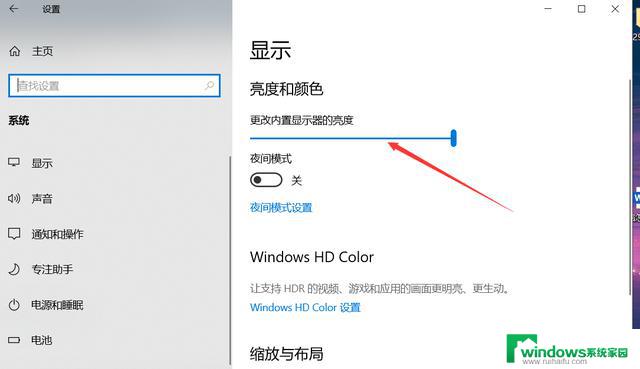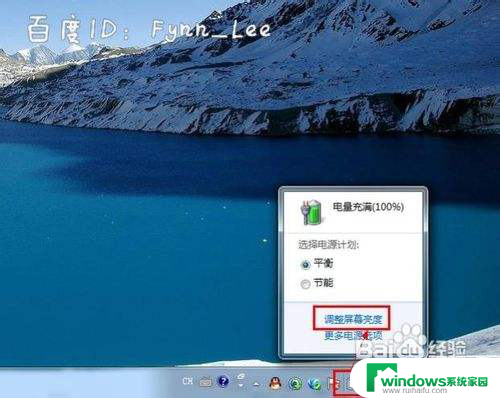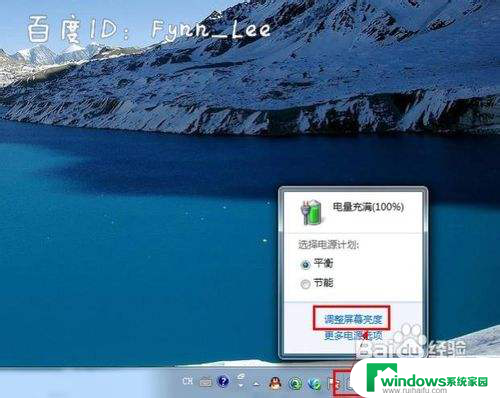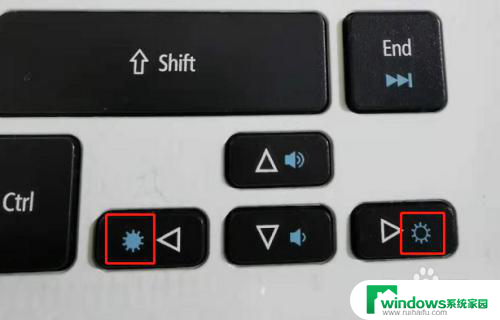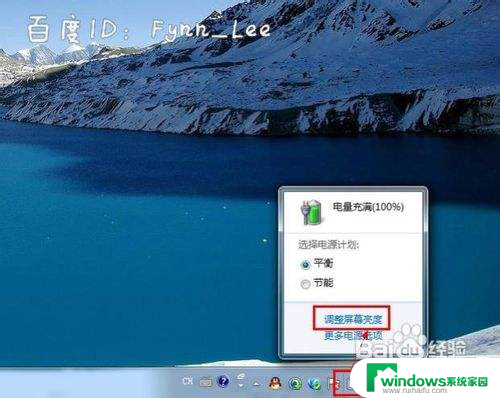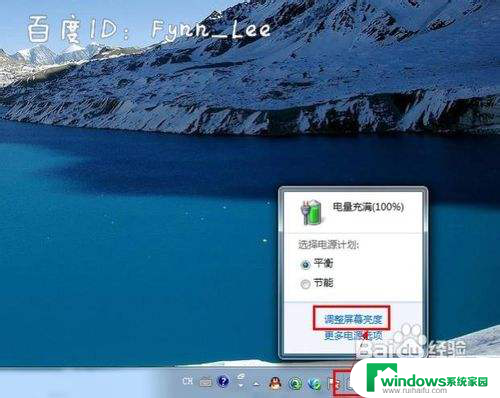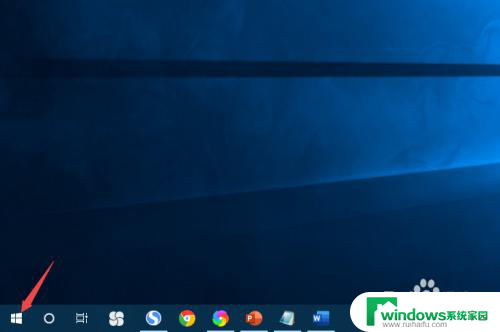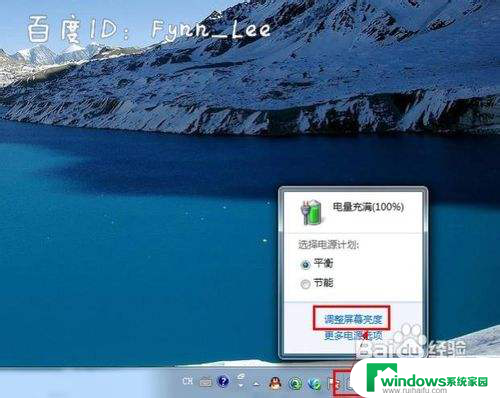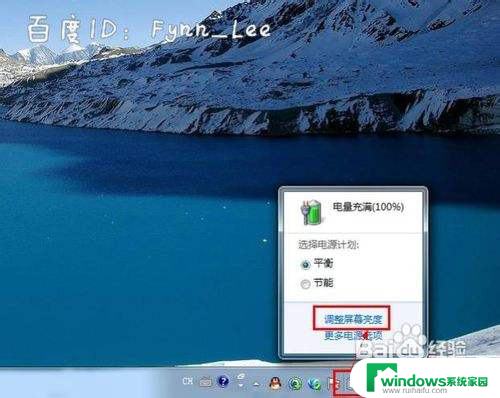笔记本怎么调整电脑屏幕显示亮度 笔记本电脑亮度调节不起作用
更新时间:2024-04-13 14:48:07作者:jiang
在使用笔记本电脑时,我们经常会遇到调整屏幕亮度的需求,有时候我们会发现无论如何调整,屏幕的亮度似乎始终无法满足我们的需求。这种情况可能会让人感到困惑和沮丧,因为屏幕亮度的调节在使用电脑时起着至关重要的作用。当笔记本电脑的亮度调节功能失效时,我们应该如何解决这个问题呢?
方法如下:
1.启动笔记本电脑,在桌面右下角点击电源图标。如图所示,在弹出的窗体中点击“调整屏幕亮度”进入亮度调节设置界面。
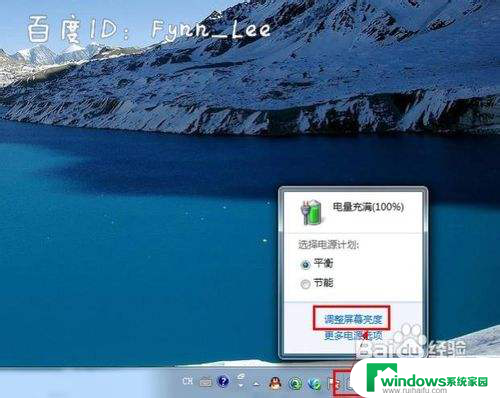
2.如图,进入屏幕亮度调节窗体后。点击窗体底部的调节滑块,向左调节屏幕将会变暗,相反,向右调节屏幕便会变亮。
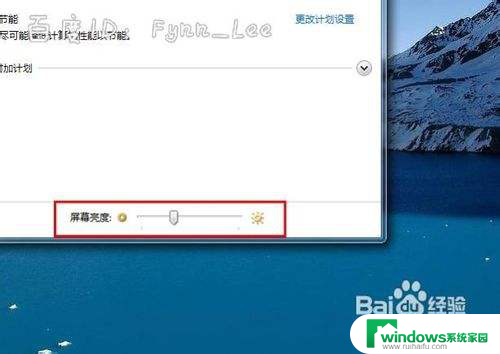
3.你可以在“平衡”或“节能”下点击“更该计划设置”进行屏幕亮度的调节。如图所示,在不同的电源环境下设置屏幕亮度以最大化节能。
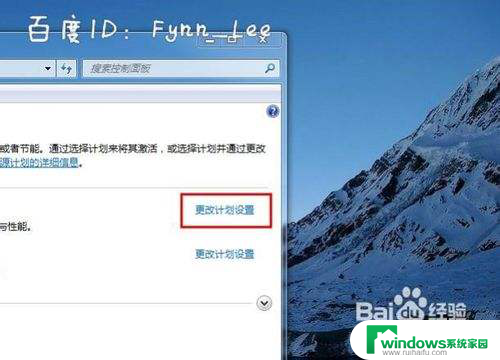
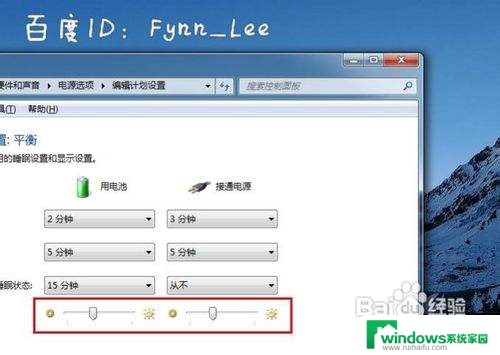
4.当然,你不止这一种调节屏幕亮度的方式。还可以通过快捷组合键进行屏幕亮度的快速调节。一些电脑可以通过Fn键和“设置向上”键进行调节。


以上就是如何调整笔记本电脑屏幕亮度的全部内容,如果有遇到相同问题的用户,可以参考本文中介绍的步骤进行修复,希望对大家有所帮助。